Neue Grafikkarte zu teuer? 10 Möglichkeiten, mehr Leistung aus Ihrer GPU herauszuholen
Veröffentlicht: 2022-01-29Wenn Sie einer von Millionen von Menschen sind, die dieses Jahr versucht haben – und gescheitert sind –, eine neue Grafikkarte zu kaufen, kennen Sie diese Geschichte von technischen Problemen wahrscheinlich bereits. Da sich der Angebotsengpass für Halbleiter durch die erste Hälfte des Jahres 2021 ohne Anzeichen einer Verlangsamung fortsetzt, haben viele Käufer einfach keine gute Möglichkeit, eine neue GPU zu einem vernünftigen Preis in die Hände zu bekommen. (Schließlich, wer will schon darauf zurückgreifen, einen Bot zu mieten?)
Halbleiterengpässe auf der Angebotsseite, Wertsteigerungen von Kryptowährungen und eine insgesamt gestiegene Nachfrage nach Elektronik während der COVID-19-Pandemie haben alle dazu geführt, dass die GPU-Preise weit über ihre vorgeschlagenen Listenpreise hinaus schießen – wenn Sie bestimmte Modelle überhaupt finden können . Wenn Sie sich also nicht damit zufrieden geben, die Scalping-Wirtschaft (und ihre absurden Preise) zu unterstützen, müssen Sie wissen, bis ein Anschein von Normalität zurückkehrt: Mit welchen Tricks und Techniken können Sie das Beste aus einer Karte herausholen, die Sie bereits besitzen?
Schauen wir uns einige der gängigsten Optionen für Gamer an, die auf diese schwer fassbare Portion Vernunft warten, um den GPU-Markt zu heilen. Es kann eine Weile dauern.
1. Optimieren Sie Ihre In-Game-Einstellungen
Zuerst das Offensichtliche. Wenn Sie Probleme haben, Ihre Lieblingsspiele mit Ihrer bevorzugten Bildrate auszuführen, besteht der erste Schritt darin, die Qualität Ihrer Grafikeinstellungen im Spiel nach unten zu optimieren oder die Gesamtauflösung zu verringern, um die Gesamtbildrate pro Sekunde zu erhöhen (fps)-Rate.
Im Allgemeinen sind die anspruchsvollsten Elemente, die eine GPU in einem Spiel rendern muss, die Anti-Aliasing-Qualität und die Texturqualität. Diese beiden Einstellungen können normalerweise über eine Reihe von "Stufen" nach oben oder unten gedreht werden. Aber ob und in welcher Form diese Möglichkeit besteht, hängt vom Spiel ab.
Beispielsweise sehen Sie im beliebten AAA-Titel Red Dead Redemption 2 vier Anti-Aliasing-Optionen: TAA (temporales Anti-Aliasing), FXAA (fast-approximate), MSAA (Multi-Sampling) und None. Jede davon hat ihre eigenen Vor- und Nachteile, und die Leistungsauswirkung jeder Einstellung hängt von der GPU ab, die Sie für das Spiel verwenden.
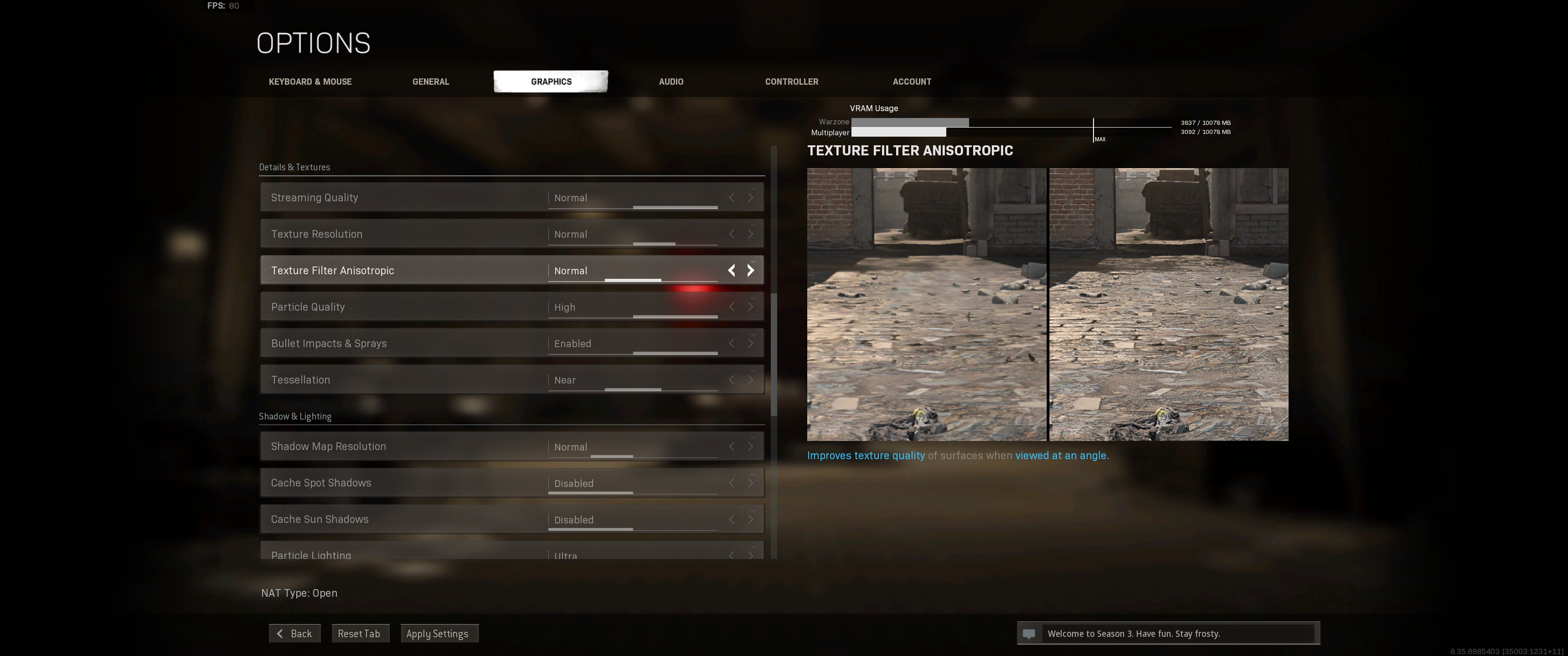
Unter diesen Umständen können Sie am besten feststellen, wie Sie mehr Leistung aus Ihrer aktuellen GPU herausholen können, indem Sie den Benchmark-Test im Spiel auf jeder Anti-Aliasing-Stufe ausführen und alle anderen von Ihnen gewünschten Einstellungsanpassungen vornehmen Vergleichen Sie die Ergebnisse systematisch. Sie möchten immer nur eine Variable auf einmal ändern. Allerdings haben nur ausgewählte Spiele Benchmark-Tests eingebaut; Im Fall von RDR 2 befindet es sich im Menü mit den Grafikeinstellungen. (Sehen Sie, wie wir Grafikkarten testen.) Achten Sie darauf, sowohl die Leistungszahlen (gemessen in fps) zu notieren als auch die visuelle Qualität zu beobachten, um zu sehen, ob sie an einem Ort ruht, den Sie gerne als „gut genug für den Moment“ bezeichnen.
Wenn für den Titel, den Sie optimieren möchten, kein In-Game-Benchmark vorhanden ist, können Sie ein Tool wie FRAPS verwenden, um Ihre Bildrate aufzuzeichnen und entsprechende Anpassungen vorzunehmen. (Klicken Sie auf den Link, um eine Einführung in die Verwendung von FRAPS zu erhalten, aber denken Sie daran, dass Sie für jeden Test denselben Durchlauf oder dieselbe Methodik verwenden müssen, da sonst die Bildratenvergleiche nicht aussagekräftig sind.)
Zusammenfassend gilt dieses Geben und Nehmen für jede Einstellung in Ihrem Spiel, sei es die Anti-Aliasing-Intensität, die Texturqualität, die Schattenstufe oder etwas anderes. An den Grundgesetzen der GPU-Skalierung führt hier kein Weg vorbei: Je mehr Einstellungen man herunterdreht, um Frames zu gewinnen, desto schlechter sieht ein Spiel aus. Je mehr davon Sie aufdrehen, desto härter arbeitet die GPU und desto mehr Wärme wird abgegeben. Thermodynamik ist ein Schmerz!
In den letzten Jahren haben sich die Dinge jedoch mit einigen innovativen Ansätzen für dieses uralte Problem geändert. Nehmen Sie zum Beispiel DRS.
2. Aktivieren Sie die dynamische Auflösungsskalierung, wenn Sie können
Dynamic Resolution Scaling (DRS) ist eine kürzlich eingeführte Funktion, die gerade im Mainstream Fuß gefasst hat, da immer mehr Entwickler nach Möglichkeiten suchen, ihre Spiele mit optimalen Bildraten auf suboptimaler Hardware auszuführen.
DRS ist nur von Spiel zu Spiel verfügbar, was bedeutet, dass es eine Option im Menü Ihres Spiels sein muss, um aktiviert zu werden. Es funktioniert, um Ihre Bildrate zu erhöhen, indem die Renderauflösung einer Szene abhängig von der Anzahl der Elemente auf dem Bildschirm dynamisch angepasst wird. Im Nicht-Technojargon? Je mehr Daten von der GPU gerendert werden, desto stärker wird das Bild heruntergerendert, um die Bildraten über einem konstanten Niveau zu halten.
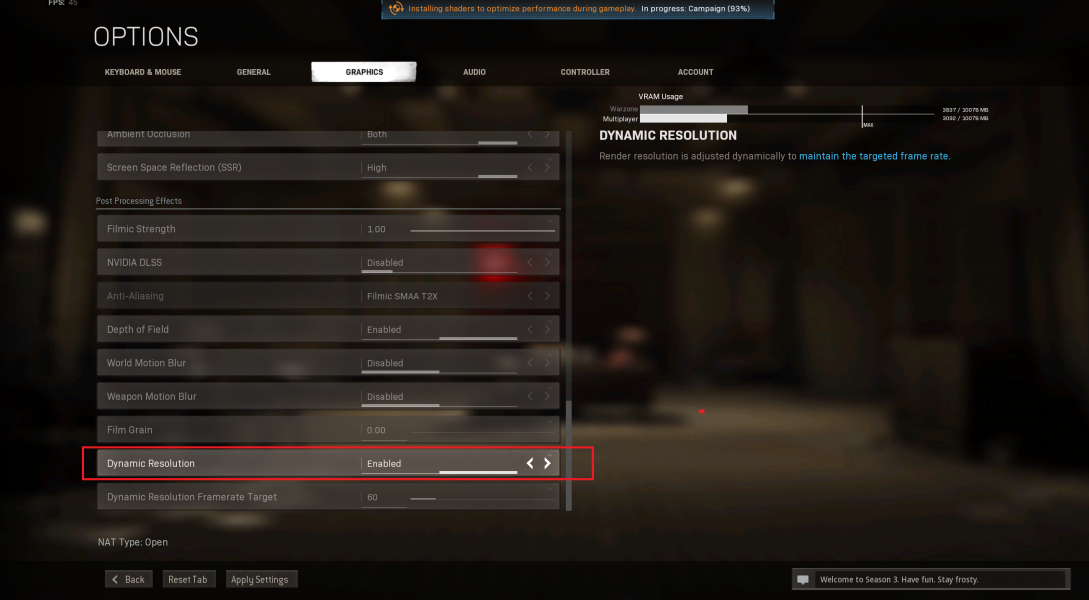
Sie befinden sich beispielsweise in einem kleinen Flur, in dem nur wenige Feinde sichtbar sind. Das ist eine einfache Aufgabe für Ihre GPU, was zu höheren Bildraten führt. Treten Sie hinaus in eine weite Aussicht mit mehr Feinden, Raumschiffen, die vom Himmel herabschießen, und Leuchtspuren überall? Die Framerate Tanks.
DRS löst dieses Problem, und obwohl es nicht immer die beste Option ist, um höhere Bildraten aus Ihrer Karte herauszuholen, hilft es, eine konsistentere Bildrate in verschiedenen Szenen und Versatzstücken bereitzustellen. Willst du es ausprobieren? Überprüfen Sie einfach Ihre Spieleinstellungen auf einen DRS-Schalter und schalten Sie ihn ein.
3. Haben Sie eine Radeon-Karte? Wenden Sie sich an Ihren Einstellungsberater
Für Besitzer von AMD Radeon-Karten, die sich nicht entscheiden können, welche Einstellungen sie im Dienste höherer Bildraten opfern möchten, wird die neueste Version der Radeon Software Adrenalin Edition (der GPU-Verwaltungs- und Leistungsüberwachungssuite) des Unternehmens mitgeliefert was das Unternehmen seinen Radeon Settings Advisor (RSA) nennt.
RSA ist Teil der vollständigen Radeon-Suite. Es ist ein Echtzeit-Berichtssystem, das verfolgt, wie gut ein Spiel mit Ihrem aktuellen Setup abschneidet. Genauso wichtig: Es macht automatische Vorschläge, welche Einstellungen optimiert werden können, um das beste visuelle Erlebnis bei einer konsistenteren Bildrate zu bieten.
Dies nimmt der Gleichung etwas mehr Rätselraten ab, obwohl wir immer empfehlen, dass Sie Ihr Spiel auf Ihre eigenen visuellen Vorlieben abstimmen, bevor Sie den Rat einer Methode annehmen, die von künstlicher Intelligenz gesteuert wird. Der Grund warum? Kommt gleich hoch.
4. Bildschärfer: Radeon Image Sharpening, Nvidia Freestyle und ReShade
Der Grund sind Bildschärfer. „Schärfer“ wie Freestyle von Nvidia, die in den letzten Jahren an Popularität gewonnen haben, wenden einen sekundären Filter auf Ihr Spiel an, um alle Ecken und Kanten zu beseitigen, die möglicherweise eingeführt werden, wenn Sie die Renderauflösung oder das Anti-Aliasing-Level verringern.
Etwas fortgeschrittener ist dagegen AMDs Radeon Image Sharpening (RIS). Anstatt einfach einen flachen Filter auf das gesamte Bild anzuwenden, wendet RIS einen Algorithmus namens Contrast Adaptive Sharpening (CAS) an, der verschiedene Elemente in einer Szene verwendet, um zu bestimmen, welche Kanten geschärft werden müssen und welche in Ruhe gelassen werden können .

CAS hat den entscheidenden Vorteil, dass es Open Source ist und jedem mit einer beliebigen Grafikkarte (AMD oder Nvidia!) die Option, die Funktion zu aktivieren, solange das Spiel sie nativ unterstützt. Die Funktion wurde in viele der Spiele gepatcht, die wir zum Benchmarking neuer Grafikkarten verwenden. Sie können die Auswirkung der Verwendung von entweder CAS oder DLSS (mehr zu DLSS später) auf AAA-Spiele wie Shadow of the Tomb Raider und Death Stranding in unseren neuesten Ergebnissen von der Einführung der Radeon RX 6700 XT unten sehen …
In unseren Tests haben wir festgestellt, dass Gamer ihre Renderauflösung mit aktiviertem RIS im Durchschnitt um bis zu 35 % herunterdrehen können, ohne eine merkliche Verschlechterung der Bildqualität zu bemerken, was zu einer 35 %igen Steigerung der Bilder pro Sekunde führt. Nvidias Freestyle ist jedoch nicht so nachsichtig, und RIS produzierte im Allgemeinen durchgehend eine bessere Bildqualität, dank seiner gezielteren Herangehensweise an das Problem.
Im Falle dieser Anspitzer ist das Einschalten in unterstützten Spielen im Allgemeinen ein einfaches Umschalten. Die Frage ist, ob ein bestimmtes Spiel die Technologie unterstützt und welche.
5. Ein weiterer Vorteil für Besitzer von AMD-Karten: Radeon Boost
Wenn Sie eine Radeon RX 400-Karte oder neuer haben, ist die AMD Radeon Boost-Einstellung eine interessante Möglichkeit, eine höhere durchschnittliche Bildrate und eine geringere Latenz bei einigen der beliebtesten Multiplayer-Spiele von heute zu erzielen. Ähnlich wie DRS verwendet Radeon Boost die Bewegung Ihrer Maus, um festzustellen, wann Sie Ihren Charakter so schnell drehen, dass ein bisschen Eckenschnitt der Grafikkarte nicht wahrnehmbar ist.
Stellen Sie sich das so vor. Wenn Sie in einem Multiplayer-Shoot-'em-up einen sogenannten "Flick Shot" machen, bewegen Sie Ihre Maus schnell von einem Teil des Bildschirms zum anderen, um zu versuchen, sich auf den Kopf von zu konzentrieren Ihren Feind so schnell wie möglich. In diesen Situationen ist eine höhere Bildrate wichtiger als wie gut der Kopf aussieht, wenn man darauf klickt.

Radeon Boost rendert die Auflösung des Spiels adaptiv herunter, während die Kamera in Bewegung ist. Bereitstellung eines vorübergehenden "Boosts" für Ihre Bildrate. Sobald Sie aufhören, die Maus zu bewegen, kehrt das Spiel zum Rendern mit seiner nativen Auflösung zurück.
Wir haben die Funktion in mehreren Demos selbst ausprobiert, und obwohl sie Ihre Bildrate im Durchschnitt erheblich steigern kann , verhindert ihre begrenzte Unterstützung (weniger als zwei Dutzend Spiele wissen, wie man sie benutzt), dass sie eine Art "Fang" ist -all"-Bonus, nach dem AMD-Besitzer möglicherweise suchen.
Dennoch enthält die Liste der Radeon Boost-fähigen Spiele einige sehr schwere Hitter:
Apex-Legenden
Grenzland 3
Call of Duty Modern Warfare
Call of Duty: Zweiter Weltkrieg
Cyberpunk 2077
Schicksal 2
Fallouts 76
Vierzehn Tage
Grand Theft Auto V
Metro-Exodus
Overwatch
Die Schlachtfelder von PlayerUnknown
Resident Evil 3
Aufstieg des Tomb Raiders
Schatten des Tomb Raiders
Scharfschützen-Elite 4
Kriegsrahmen
The Witcher 3: Wilde Jagd
Für die Esportler, die eines der Spiele auf dieser Liste spielen, könnte es sich unter den richtigen Umständen die Eintrittskosten lohnen. Apropos hohe Eintrittspreise...
6. Schalten Sie DLSS ein ... wenn Sie können (nur GeForce RTX-Besitzer)
Sie hatten also Glück bei einer Nvidia-Grafikkarte der 20er-Serie mit einem „RTX“-Abzeichen darauf, bevor das Angebot versiegte und die Preise sowohl für die 20er-Serie als auch für die neuere GeForce RTX 30-Serie in die Umlaufbahn gingen? Dann ist die Verwendung von DLSS bei weitem der schnellste und einfachste Weg, um mehr Leistung aus der Nvidia-Grafikkarte herauszuholen, die Sie bereits besitzen. Mit einer großen Einschränkung.
DLSS ist, in Ermangelung einer komplizierteren technischen Erklärung im Dienste der Zeit, Magie. Die Technologie verwendet künstliche Intelligenz, um Aliasing in Spielen zu glätten. In unseren Tests haben wir festgestellt, dass es Ihre Bildraten in ausgewählten Fällen um bis zu 70 Prozent erhöhen kann, ohne erkennbare Auswirkungen auf die visuelle Qualität Ihres Spiels.
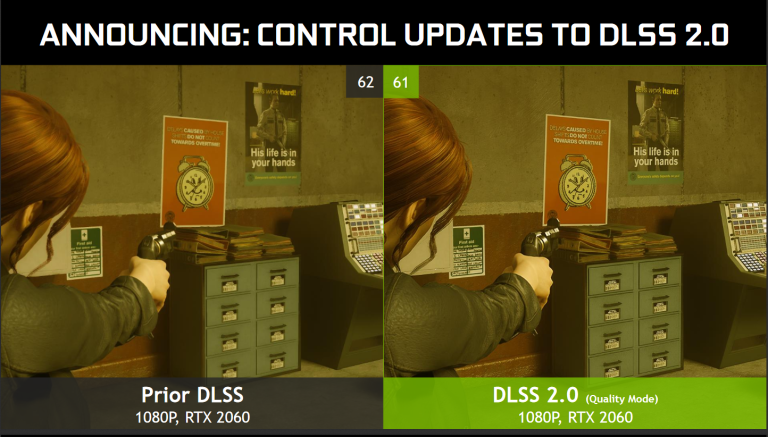
Der große Fang? DLSS wurde nur begrenzt in Spielen implementiert, und das Spiel muss es unterstützen, damit Sie es nutzen können. Zum jetzigen Zeitpunkt im April 2021 ist DLSS 2.0 (nach Meinung dieses bescheidenen Benchmarkers die einzige Version, die es wert ist, verwendet zu werden) in weniger als drei Dutzend Titeln verfügbar. Wenn Sie regelmäßig eines der aktivierten Spiele wie Call of Duty: Warzone spielen, ist der Boost jedoch nicht zu leugnen.

Buchstäblich mitten im Schreiben dieser Geschichte wurde ein DLSS 2.0-Update für den neuen COD: Warzone-Modus veröffentlicht, und die Reaktionen strömen bereits (insbesondere von Ihnen): Dies ist die Zukunft des Spielens. Leider ist es immer noch, tatsächlich, vorerst hauptsächlich die Zukunft . (Die einzigen anderen Spiele, die in diesem Update gepusht wurden, waren Bladepoint und Mortal Shell, kaum das globale Blockbuster-Phänomen mit 100 Millionen Spielern, das COD: Warzone ist.)
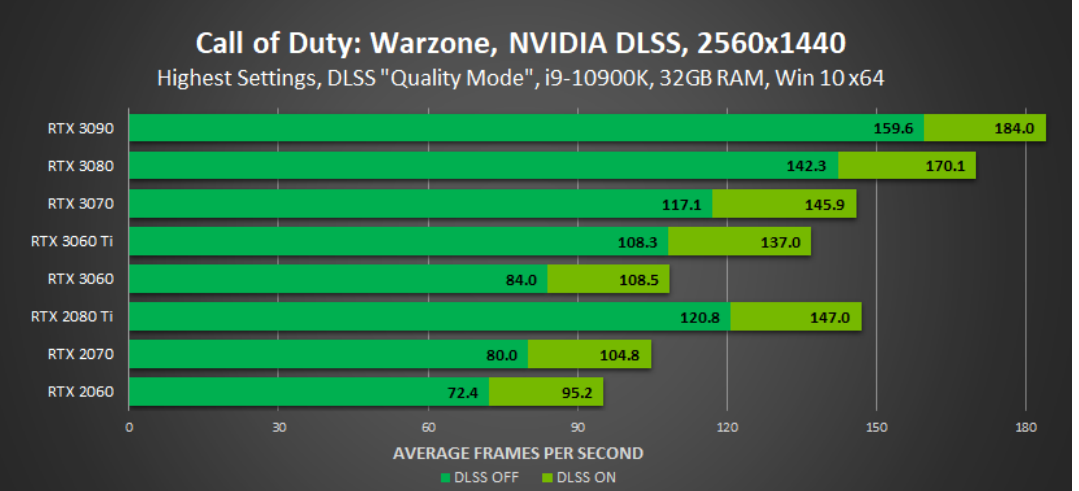
Wir erwarten jedoch, dass sich dies in den kommenden Jahren ändern wird, da Nvidia kürzlich die DLSS-Basisintegration mit Unreal Engine 4 und Unity angekündigt hat, zwei der am häufigsten verwendeten Spiele-Engines, die heute im Umlauf sind. Bis dahin ist die Technologie jedoch, wenn man bedenkt, dass die Technologie sowohl durch die Anzahl der Spiele als auch durch die spezifischen Karten, auf denen sie funktionieren wird (dh nur GeForce RTX-Karten), begrenzt ist, für die meisten Menschen einfach keine alltägliche Option.

Benutzer sollten wissen, dass DLSS für viele der oben genannten Technologien eine „Alles-oder-Nichts“-Situation ist. Es überschreibt Ihre Auswahl bezüglich Anti-Aliasing, DRS oder die Option, AMDs FidelityFX CAS zu aktivieren. Allerdings macht es uns nichts aus, die Kontrolle über diese Einstellungen im Austausch für 60 % oder mehr Bilder pro Sekunde in COD: Warzone mit nichts weiter als einem Firmware-Patch und einem Software-Update zu übergeben. Das ist Geld, das Sie nicht für eine neue Grafikkarte ausgegeben haben, die Sie in einen Monitor mit höherer Auflösung stecken könnten, und trotzdem keinen Rückgang der Frames sehen, weil DLSS den Durchhang auf der ganzen Kette auffangen würde.
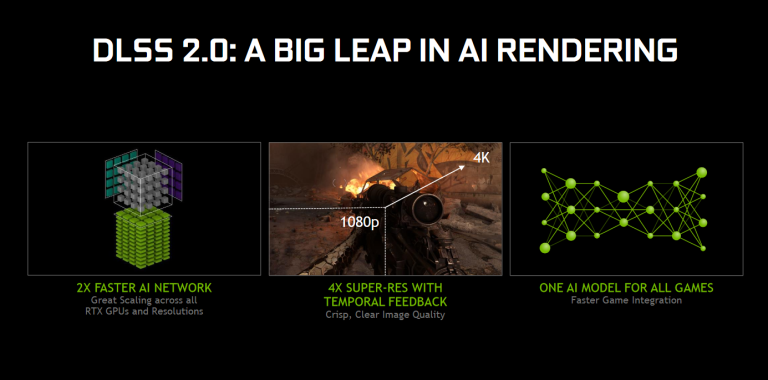
DLSS zeigt nach einem turbulenten Start endlich eine gewisse Reife in seinem Bereich. Wenn Sie eine GeForce RTX-Karte besitzen, sollte DLSS (falls in einem bestimmten Spiel unterstützt) immer Ihr erster und letzter Ausweg sein, um zusätzliche Leistung zu finden, die sich in den virtuellen GPU-Couchkissen versteckt. Wenn es unterstützt wird, suchen Sie einfach nach dem Umschalter in den Menüs des Spiels und schalten Sie es ein.
7. Optimieren Sie zwei wichtige Windows 10-Einstellungen
Unter Windows 10 können zwei Einstellungen, die im Abschnitt „Grafikeinstellungen“ Ihres Fensters „Anzeigeeinstellungen“ vergraben sind, VRS und hardwarebeschleunigte GPU-Planung, Ihnen helfen, in bestimmten Spielen, die beide Funktionen unterstützen, ein paar zusätzliche Frames herauszuholen. Um zu ihnen zu gelangen, klicken Sie mit der rechten Maustaste auf den Windows-Desktop, wählen Sie Anzeigeeinstellungen, scrollen Sie dann ganz nach unten und klicken Sie auf Grafikeinstellungen. (Wenn Sie sie nicht sehen, stellen Sie sicher, dass Ihre Installation von Windows 10 über Windows Update aktuell ist.)
Schalten Sie Schattierung mit variabler Rate ein
Die erste ist Variable Rate Shading (VRS), eine neuere Technik, die in nur zwei Spielen funktioniert, die Sie zum Zeitpunkt des Schreibens dieses Artikels spielen können: Gears 5 und Gears Tactics. Wenn eines davon Ihr Ding ist (und das kann sehr gut sein, da einer von ihnen unseren Editors' Choice Award gewonnen hat), können Sie die Vorteile dieser neuen Technologie erkennen. Es ändert in wenigen Worten die Art und Weise, wie Shader berechnet werden.
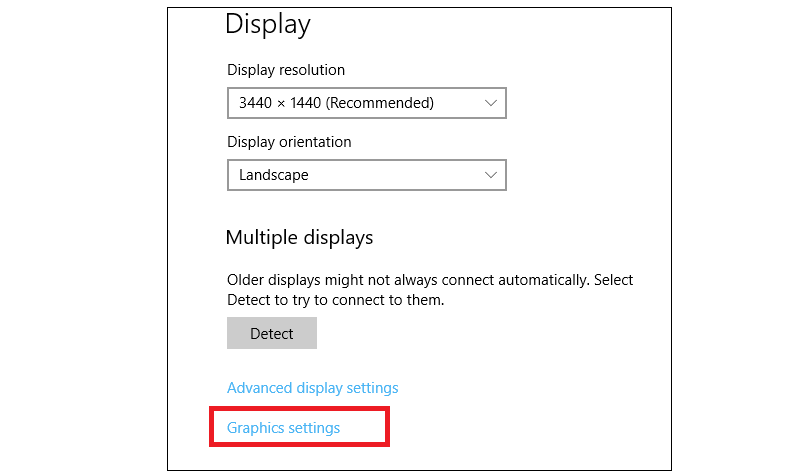
Kein Gears-Geek? Weiter lesen.
Aktivieren Sie die hardwarebeschleunigte GPU-Planung
Ein weiterer kleiner Buff in der Welt der GPUs kam in jüngerer Zeit im Windows 10-Update vom Mai 2020 zustande. Es hat Änderungen am sogenannten „GPU-Scheduler“ vorgenommen, einer grundlegenden Terminologie im Befehlssatz, die Ihrer GPU mitteilt, wie viel oder wie wenig Strom sie für eine bestimmte Aufgabe verwenden soll. Der GPU-Scheduler in Windows war bis zu den Tagen von Windows Vista derselbe und wurde erst kürzlich als Teil des Feature-Builds von Windows 10 2004 aktualisiert.
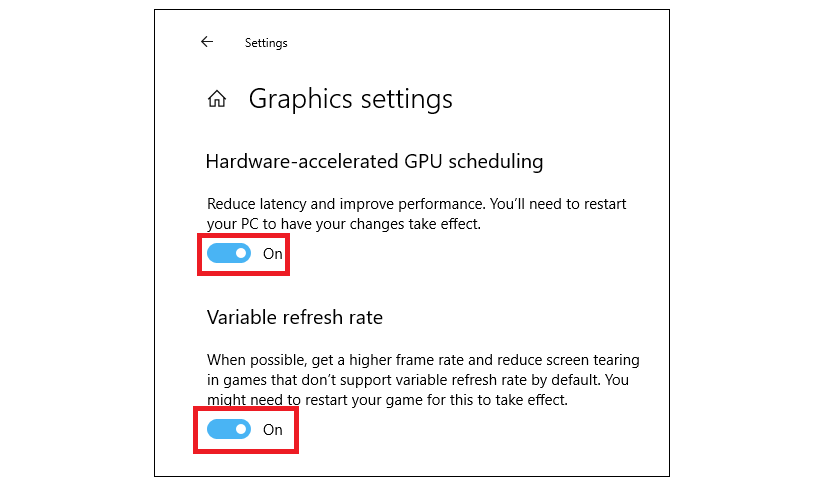
Wir haben das Feature nicht selbst getestet, aber andere Verkaufsstellen sind bisher alle zu dem gleichen Schluss gekommen: Es ist leicht hilfreich, aber es ist noch zu früh, um zu sagen, wie groß es längerfristig sein wird. Spiele, die vor dem letzten Update vom Mai 2020 gestartet wurden, wurden unter Berücksichtigung des ursprünglichen GPU-Schedulers entwickelt, was bedeutet, dass sie nicht einmal wüssten, wie sie die Optimierungen nutzen könnten, wenn sie könnten.
Trotz der Optimierungen wird davon ausgegangen, dass der Hauptnutznießer der Technologie Spiele sein werden, die eine CPU mit sechs oder mehr Kernen nutzen können, wie Grand Theft Auto V oder Civilization VI. Wenn Sie eines dieser Spiele regelmäßig spielen, könnten Sie einen kleinen prozentualen Gewinn sehen, wenn Sie es einschalten, aber auch diese Funktion ist Randfällen vorbehalten.
8. Trinken Sie etwas an der Resizable BAR
Eine weitere kürzlich eingeführte Funktion, Resizable BAR, sitzt seit einiger Zeit in den Tiefen der Beta-BIOS-Builds auf Motherboards. (Auf AMD-basierten Systemen ist es auch als Smart Access Memory oder SAM bekannt.) Erst kürzlich wurde es aktiviert, da das Aufkommen von PCI Express 4.0-Bussen auf Motherboards eine effizientere Kommunikationsleitung zwischen kompatiblen CPUs ermöglicht hat und GPUs.
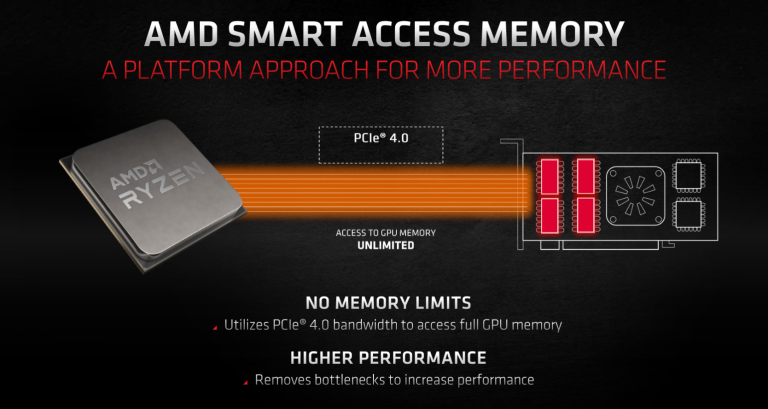
Die Funktion wurde erstmals während der Einführung der Grafikkarten der Radeon RX 6000-Serie von AMD vorgestellt. Als wir die Funktion damals getestet haben, hat sie insgesamt nur eine kleine Unebenheit verursacht, mit Frame-Ergebnissen, die in bestimmten Fällen bis zu 8 % schneller waren. Dies reichte oft nicht aus, um der RX 6700 XT dabei zu helfen, mit ihrer Nvidia-Konkurrenz (insbesondere der Nvidia GeForce RTX 3070 Founders Edition) mitzuhalten DirectX 11-Spiele, aber ...
Apropos, wenn Sie vorhaben, viele Spiele zu spielen, die DirectX 11 verwenden, gehen Sie auf Nummer sicher. Bleiben Sie bei Ihrer Nvidia-Karte, falls Sie eine haben, um die bestmöglichen Bildraten in diesen Spielen zu erzielen, bis die Treiber für die GPUs der Radeon RX 5000- und RX 6000-Serie in zukünftigen Updates aus dem Ruder laufen.
Das Einschalten von Resizable BAR oder SAM erfolgt, wenn Sie dazu in der Lage sind, im BIOS und erfordert Komponenten neuerer Modelle, sodass es für Leute mit älterer Hardware, die sie versuchen, die Lebensdauer zu verlängern, möglicherweise weniger nützlich ist. Möglicherweise sind auch Aktualisierungen des Motherboards und möglicherweise der Grafikkarten-Firmware erforderlich. Suchen Sie auf der Website Ihres Motherboard-Herstellers nach den erforderlichen BIOS-Updates sowie nach Anweisungen, wo Sie den Umschalter für Ihr spezifisches Modell finden. Noch einmal, unsere Resizable BAR-Grundierung enthält viel mehr zu Kompatibilitätsproblemen.
9. Und dann war da noch Übertakten
Obwohl die Effektivität in den letzten Jahren nachgelassen hat, ist die älteste und am besten geprüfte Methode, um mehr Leistung aus Ihrer GPU herauszuholen, das Übertakten.
Da die Leistung und Komplexität der Karten zugenommen hat, hat sich die Taktgeschwindigkeitsobergrenze verringert, die eine GPU vernünftigerweise über ihrer Basisrate erreichen kann, und die Kartenhersteller sind ziemlich gut darin geworden, in ihren Designs wenig Leistung ungenutzt zu lassen. Aber das bedeutet nicht, dass es unmöglich ist, das, was Sie brauchen, im Handumdrehen aus Ihrer Karte herauszuholen. Anwendungen wie AMDs WattMan und Radeon Overclocking Software bieten eine Reihe anfängerfreundlicher Optionen zum Tunen Ihrer Grafikkarte. Nvidia-Benutzer haben auch keine Wahl. Sie können Softwareoptionen von Drittanbietern wie MSI Afterburner und EVGA Precision X1 verwenden, die in der Regel mit der größten Auswahl an GeForce-Karten von Drittanbietern funktionieren.
In unseren eigenen Tests haben wir Karten wie die AMD Radeon RX 6800 XT gesehen, die problemlos bei einer Übertaktung von fast 25 % bleiben konnten. Ob sich das 1:1 in so viel Leistung umsetzt, hängt allerdings vom Spiel ab. In unseren Stock-Übertaktungstests haben wir gesehen, dass 25 % Übertaktung in unseren Testläufen im Durchschnitt etwa 10 % schnellere Frames liefert. Und das nur bei Luftkühlung...
Kaufen Sie einen GPU-Wasserblock
Eine der wenigen Klassen von Computerkomponenten, die im vergangenen Jahr keinen Kostenschub erlebt haben, sind Kühler. Speziell im Fall von GPUs bedeutet dies geschlossene Flüssigkeitskühlsysteme mit GPU-Wasserblock-Adaptern. Auch wenn das nach einem Bissen klingt, was Sie bekommen, ist ziemlich einfach: die gleiche Art von Wasserkühlung, die Sie an eine CPU anschließen würden, außer mit einem angepassten Block, der so konzipiert ist, dass er über eine bestimmte GPU passt. (GPU-Wasserblöcke sind modellabhängig und für die Verbindung mit und Montage auf bestimmten Grafikkarten-PCBs ausgelegt.)
GPU-Flüssigkeitskühlung ist eine zuverlässige, wenn auch teure Methode, um die Temperaturen Ihrer GPU erheblich zu senken, bis Sie um ein Vielfaches mehr übertakten können, als dies mit herkömmlicher Luftkühlung möglich ist. Einige All-in-One-Flüssigkeits-GPU-Kühlsysteme (AIO) kosten derzeit bei Amazon nur 70 US-Dollar, und obwohl Ihre Kosten je nach Karte variieren, werden sie wahrscheinlich immer noch weit unter dem Preis eines Neugeräts liegen , derzeit Mittelklasse-GPU der aktuellen Generation.

Das Beste aber? Sobald Sie endlich die neue Grafikkarte erhalten, auf die Sie gewartet haben, müssen Sie in den meisten Fällen nur den Kühler gegen die neue Backplate austauschen, während der Rest des Flüssigkeitskühlsystems intakt bleibt. Das bedeutet noch mehr Leistung aus Ihrer neuen GPU und insgesamt kühlere Betriebstemperaturen. Wem würde das nicht gefallen? (Sehen Sie sich unsere GPU-Übertaktungs-Grundlage an, um mehr darüber zu erfahren, wie Sie eine Grafikübertaktung tatsächlich durchführen.)
10. Stimmen Sie immer auf Ihre eigenen Augen ab
Einstellungshinweise und zusätzliche karten- und spielspezifische Funktionen sind schön und gut. Aber letztendlich wissen nur Sie , wie gut Sie tatsächlich etwas sehen können. Wenn Sie die Einstellungen Ihrer Lieblingsspiele herunterdrehen, damit Ihre GPU aufholen kann, können Sie am Ende am besten und einzigen beurteilen, was geopfert werden kann und was bleibt.
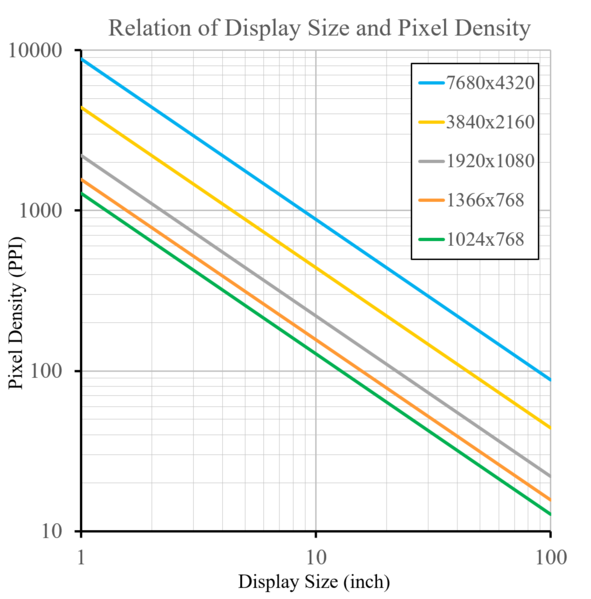
Über das Phänomen „Pixelpitch“ sind Bücher geschrieben worden, und Sie können eine gekürzte Version in unserer Zusammenfassung der besten 4K-Monitore lesen. Es kommt darauf an: Sind Sie kurzsichtig, weitsichtig oder astigmatisch? Verwenden Sie Trifokale oder Bifokale? Haben Sie einen 4K-Monitor oder einen 1080p-Monitor? Alles das oben Genannte? Keiner? Die Liste der Variablen, die in das „Aussehen eines Monitors speziell für Sie“ einfließen, geht weiter und weiter und weiter.
Der erste Schritt zur Bestimmung Ihrer persönlichen Display-Wahrnehmung? Beginnen Sie mit Tools wie diesen vom Workstation-Hersteller Puget Systems, um zuerst zu entscheiden, welcher Monitor für Ihre Vision geeignet ist, und arbeiten Sie sich dann von dort aus rückwärts vor. Danach geht es beim Tuning nur noch um die Farbgebung nach persönlichen Vorlieben. Abhängig von Ihren Augen und Ihrem visuellen Geschmack können Sie feststellen, ob Sie Schatten für Texturen opfern, ein schlechteres Anti-Aliasing für eine größere Zeichenentfernung zulassen, RIS aktivieren oder nicht und so weiter.
Letztendlich geht es darum, wie das Spiel für Sie am besten aussieht oder Sie zumindest wettbewerbsfähig hält, ohne Geschwindigkeit zu opfern, wenn das Ihr Ding ist. Für einige bedeutet das, dass sie auf Bildraten bestehen müssen, die über butterweichen 144 fps liegen; andere geben sich nicht mit weniger als elitären 360 fps zufrieden. Viele werden bei 4K nicht mehr als 60 fps benötigen, und einige werden erst zufrieden sein, wenn ihr 8K-Fernseher mit 120 Hz läuft.
Fazit: Alle Hoffnung ist nicht verloren, Leute!
Sicher, der GPU-Markt ist heutzutage ein Blutbad für Käufer, und Berichte von Anbietern, Herstellern, Gießereien und Verarbeitern deuten alle darauf hin, dass die hohen Preise, die wir für GPUs aus erster und zweiter Hand sehen, nicht so schnell sinken werden . Berücksichtigen Sie dennoch alle relevanten Optimierungen und Einstellungsänderungen, die wir hier erwähnt haben, und wenden Sie sie an, und Sie könnten mit der Hardware, die Sie bereits besitzen, erhebliche Verbesserungen Ihrer Bildraten feststellen. Wenn Sie beispielsweise DRS, Hardware-GPU-Scheduling, Resizable BAR und eine RIS-Schärfungsstufe von etwa 35 % (bei gleichem angewendetem Downrender) angewendet haben, können Sie einen erheblichen Schub erwarten zu deiner Leistung.
Alternativ können Nvidia GeForce RTX-Besitzer je nach Spiel und wenn Sie die richtige GeForce-Karte haben, einfach DLSS 2.0 für einen sofortigen Schub einschalten, ihr Geld sparen und ernsthaft warten, um zu sehen, was eine eventuelle, angebliche Nvidia GeForce RTX 4090 kann tun im Ultra Performance-Modus bis zum Maximum aufgedreht.

Auch hier sollte betont werden, dass Ihre Ergebnisse variieren werden. Hier spielen Dutzende von Faktoren eine Rolle, und diese können sich je nach dem Spiel, das Sie spielen, der Hardware, auf der Sie spielen, der Windows-Version, die Sie ausführen, ändern, ob es draußen kalt oder heiß ist ... wieder, die Liste geht weiter an. Aber auf dem heutigen Grafikkartenmarkt, der von seelenlosen Bots angetrieben wird, die die Preise in die Höhe treiben, ist es immer noch besser, etwas auszuprobieren als nichts.
Alles in allem haben wir eine Reihe von Leitfäden zusammengestellt, die Ihnen helfen können, eine GPU zu einem fairen Preis zu finden, wenn Sie entschlossen sind, weiterhin zu versuchen, eine brandneue GPU für sich selbst zu bekommen. Oder, wenn Sie wirklich, wirklich verzweifelt sind, bekämpfen Sie Feuer mit Feuer und sehen Sie sich an, wie wir uns den Reihen der Bots angeschlossen haben. (Warum lassen Sie nicht die Maschinen den schwierigen Teil für Sie erledigen, oder?)
